
O telefone Android está preso na tela de inicialização? Repare-o através de truques eficazes

Você está enfrentando o problema da tela de inicialização travada do dispositivo Android ao tentar ligar o dispositivo Android ? Esta é uma das coisas mais irritantes que podem acontecer a um usuário Android . Esse problema pode ocorrer a qualquer momento sem lhe dar qualquer aviso. Você enfrentará esse problema principalmente ao tentar aplicar novas atualizações ou instalar aplicativos de uma fonte desconhecida.
O problema Android preso na tela de inicialização pode surgir de várias causas, e algumas soluções existem. Embora a solução desse problema possa parecer complicada, você ainda supera esse problema. Continue lendo este artigo para saber como corrigir um dispositivo Android preso na tela de inicialização.
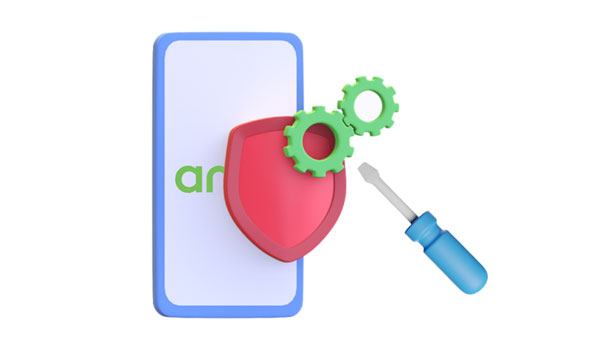
Vários motivos podem fazer com que seu dispositivo Android fique preso na tela de inicialização do logotipo do seu telefone. Abaixo estão algumas causas comuns do telefone preso no problema da tela de inicialização do logotipo.
Manipulação e Customização de Software
Android dispositivos são ótimos porque seu sistema operacional e aplicativos são altamente personalizáveis. Um dispositivo Android pode ser piscado, rooteado, desbloqueado e corrigido. O sistema operacional Android é um dos sistemas operacionais mais flexíveis disponíveis.
Você provavelmente enfrentará esse problema irritante quando você mudar ou mexer com o software. A manipulação e personalização de software pode fazer com que um telefone fique preso na tela de inicialização do logotipo, pois pode levar a uma incompatibilidade entre hardware e software ou arquivos corrompidos. Esse problema pode ocorrer quando o telefone não é desligado corretamente ou reiniciado após a instalação de um novo programa ou aplicativo, o que deixa os arquivos corrompidos no lugar.
Aplicativos problemáticos
Outra causa comum de telefone preso na tela de inicialização do logotipo é aplicativos ruins ou problemáticos. Se o telefone tiver sido carregado recentemente com aplicativos que não são compatíveis com seu sistema operacional, ou se um aplicativo particularmente grande tiver sido instalado, isso pode fazer com que o telefone congele durante a inicialização.
Vírus ou falha de software
Se o seu ZTE ficou preso na tela de inicialização? Saiba que ela pode ser causada por diversos problemas. Uma causa potencial é uma falha de software que impede o telefone de concluir seu processo de inicialização ou trava durante a inicialização.
Cartão de memória com defeito
Se o seu Alcatel um toque está preso na inicialização, pode ser devido a um cartão de memória com defeito. O telefone Android pode não conseguir inicializar com a placa defeituosa. O cartão de memória armazena dados importantes do sistema que permitem que o dispositivo inicialize e funcione corretamente. Se esses dados ficarem corrompidos ou inacessíveis, seu telefone pode ficar preso na tela de inicialização do logotipo.
Android telefone preso na tela de inicialização após a redefinição de fábrica
Se você executou recentemente uma redefinição de fábrica em seu dispositivo Android apenas para encontrá-lo preso na tela de inicialização, existem algumas soluções potenciais que você pode tentar. A redefinição de fábrica pode fazer com que Android telefones fiquem presos na tela de inicialização devido ao firmware corrompido ou desatualizado.
Saiba Mais: Com este guia, você pode resolver facilmente Android problema de loop de inicialização por meio de 11 métodos. Vamos dar uma chance.
Você tem enfrentado o desafio do Android preso na tela de inicialização e deseja conhecer as possíveis soluções? Você pode facilmente aplicar os métodos discutidos abaixo para corrigir um problema de inicialização travada de um telefone Android . Continue a leitura para entender mais sobre as possíveis soluções:
Este é o primeiro procedimento que você deve fazer quando o seu alcatel um toque preso na tela de inicialização problema. Reinicializar o telefone Android requer que você segure enquanto pressiona o botão "Power" até que um menu apareça. Em seguida, escolha a opção "Reiniciar". Em seguida, seu telefone Android será reiniciado automaticamente.

É vital garantir que todos os aplicativos sejam completamente desligados antes de reiniciar o dispositivo. Após a reinicialização, se a tela de inicialização persistir, é provável que haja um problema com o sistema operacional ou hardware.
O recurso de modo de segurança de Android dispositivos permite que você inicialize o dispositivo e identifique possíveis problemas com o sistema operacional. Se o seu telefone estiver preso em uma tela de inicialização, pode ser devido a um aplicativo de terceiros ou algo que cause um problema. Entrar no modo de segurança pode ajudá-lo a diagnosticar o problema e, possivelmente, corrigi-lo.
1º Passo: Pressione o botão "Power" no dispositivo Android por cerca de 30 minutos até que o dispositivo desligue completamente.
2º Passo: Depois de um tempo, pressione o botão "Power" no seu dispositivo Android até que o logotipo apareça.
Passo 3: Pressione o botão "Volume Down" depois que o logotipo aparecer.
Passo 4: Seu dispositivo agora inicializará no Modo de Segurança. Você verá "Modo de Segurança" no canto inferior esquerdo da tela. Em seguida, você pode desinstalar aplicativos que podem estar causando problemas e executar uma redefinição de fábrica, se necessário.

Acho que você gosta: O que fazer quando Android telefone não liga | 8 Soluções [Testado]
Se o telefone Android estiver preso na tela de inicialização, isso pode indicar um problema de energia. Você pode tentar carregar seu telefone para ver se isso resolve o problema. Ligue o carregador ao dispositivo e ligue-o a uma tomada de parede ou porta USB em funcionamento. Mantenha o telefone conectado até que ele tenha carregado o suficiente para que você possa acessá-lo novamente.
A exclusão dos dados armazenados em cache pode ser eficaz se o telefone Android estiver preso na tela de inicialização após uma redefinição de fábrica. Os dados armazenados em cache podem se acumular ao longo do tempo e causar problemas com o bom funcionamento do seu telefone. Isso também pode ocorrer após uma atualização de software quando a nova versão do sistema operacional não corresponde aos dados armazenados em cache existentes. Siga as etapas abaixo para saber como excluir dados armazenados em cache.
1º Passo: Pressione o botão "Power" para desligar o telefone e aguarde até que o dispositivo se desligue completamente.
2º Passo: Pressione os botões "Volume Down" e "Power" simultaneamente até que o dispositivo Android seja ligado.
Passo 3: Quando estiver no "Modo de Recuperação", navegue até a opção "Limpar partição de cache" usando os botões "Volume". Reinicie o telefone depois de limpar os dados e veja se o problema foi corrigido.

Leia também: Se as suas mensagens de texto desaparecerem do seu telefone Android, siga estes passos para reparar o dispositivo.
O ZTE está preso na tela de inicialização? Por favor, acalme-se. A redefinição de fábrica é o processo de restaurar um dispositivo Android para as configurações de fábrica. Isso pode ajudar a resolver problemas com um telefone Android , como quando ele fica preso na tela de inicialização. Antes de redefinir o dispositivo de fábrica, é importante fazer backup de todos os dados e arquivos que você deseja manter. Quando a redefinição de fábrica estiver concluída, seu telefone não conterá mais os dados que tinha antes da redefinição de fábrica. Siga as etapas abaixo para redefinir a fábrica do telefone Android :
1º Passo: Desligue o telefone Android e entre no "Modo de Recuperação" pressionando os botões "Volume Down" e "Power" simultaneamente.
2º Passo: Na tela de recuperação, role pelo menu usando os botões "Volume". Selecione o botão "Limpar dados/redefinição de fábrica" usando o botão "Power" para iniciar o processo.
Passo 3: Aguarde algum tempo para que o processo seja concluído. Seu dispositivo será reiniciado após a conclusão do processo e terá uma aparência tão nova quanto você o comprou.

Você pode precisar: Top 9 Android Software de reparo de telefone para corrigir problemas comuns de Android
Um dos maiores inconvenientes que podem acontecer a um usuário Android é quando seu dispositivo fica preso na tela de inicialização. É como ter um telefone cheio de potencial, mas incapaz de desbloqueá-lo e explorar todos os seus recursos. Felizmente, agora há uma solução, Android Reparar. Perfeito para quem precisa consertar seu telefone Android preso na tela de inicialização,
Se você é um usuário experiente em tecnologia ou um novato, ele pode ajudar a consertar seu dispositivo em pouco tempo. Além disso, você pode corrigir Android tela preta da morte e outros problemas do sistema.
Principais características deste software
- Reparar Android dispositivo preso na tela de inicialização problema.
- Corrigir Android telefone continuar desligando, aplicativo falhando, dispositivos Android bloqueados, e muito mais sem esforço.
- Permite que você selecione o modelo do seu telefone antes da recuperação, o que facilita o processo.
- Suporte a muitos dispositivos Android , incluindo Samsung Galaxy S22/S21/S20/S10, série A, série Note e afins.
Baixe este Android programa de reparo.
Corrigir Android telefone preso na tela de inicialização através deste software:
01Conecte o Android Phone ao computador depois de baixar, instalar e iniciar o kit de ferramentas de reparo de Android no computador. Clique no botão "Reparo do sistema" que você encontrará na janela principal. Clique na opção "Android Reparar" entre as três opções que aparecem e toque no ícone "Iniciar".

02Na tela exibida, selecione o modelo, nome, marca, detalhes da operadora e país/região corretos e confirme os detalhes clicando no botão "Avançar". Os dados do dispositivo podem ser apagados. Para prosseguir, digite "000000".

03Siga o guia na interface para inicializar seu dispositivo Android no "modo de download" antes de repará-lo. Clique no botão chamado "Next" para começar a baixar o firmware. O programa começará automaticamente a reparar o seu dispositivo Android uma vez que o firmware foi baixado.
04Aguarde a conclusão do processo de correção. O telefone Android do seu dispositivo preso na tela de inicialização problema será corrigido assim que o processo de reparo for concluído.

É uma boa ideia estar preparado e saber como consertar um telefone Android preso na tela de inicialização. Embora você possa fazer isso de várias maneiras, Android Repair é, sem dúvida, uma das opções mais fáceis e seguras. Seu guia passo-a-passo simples e recursos poderosos ajudarão você a recuperar seu dispositivo Android e funcionar em pouco tempo!
Artigos relacionados:
Como corrigir o problema "Samsung Tablet não liga" com 6 soluções?
[Modo Odin Android] Como sair do modo Odin em dispositivos Samsung?
Como corrigir 'Infelizmente WeChat parou' em Android?
Como corrigir nenhum erro de cartão SIM em Android sem problemas? 16 Soluções Úteis
Samsung Tela Preta da Morte: Razões, Soluções e Prevenções
Como corrigir o iPhone não vai restaurar o problema com 6 maneiras

 Android Recuperação
Android Recuperação
 O telefone Android está preso na tela de inicialização? Repare-o através de truques eficazes
O telefone Android está preso na tela de inicialização? Repare-o através de truques eficazes